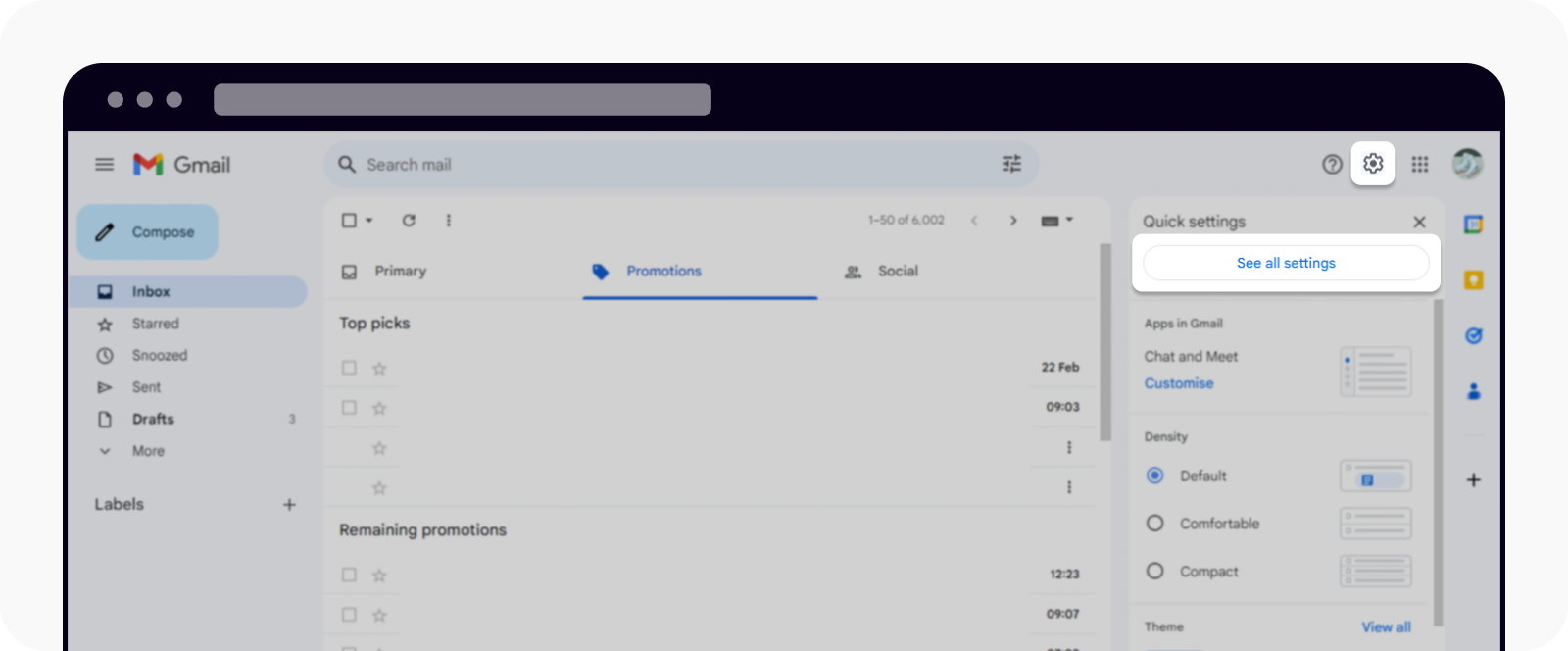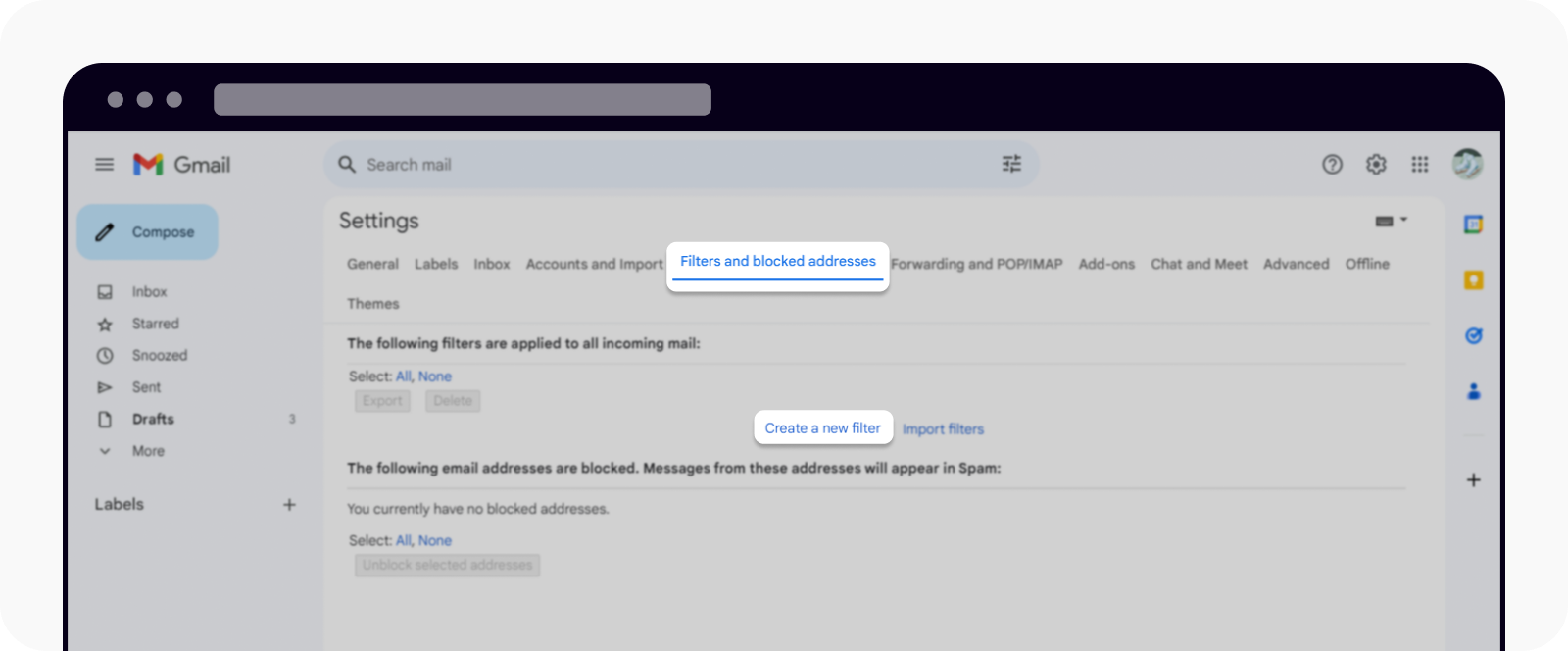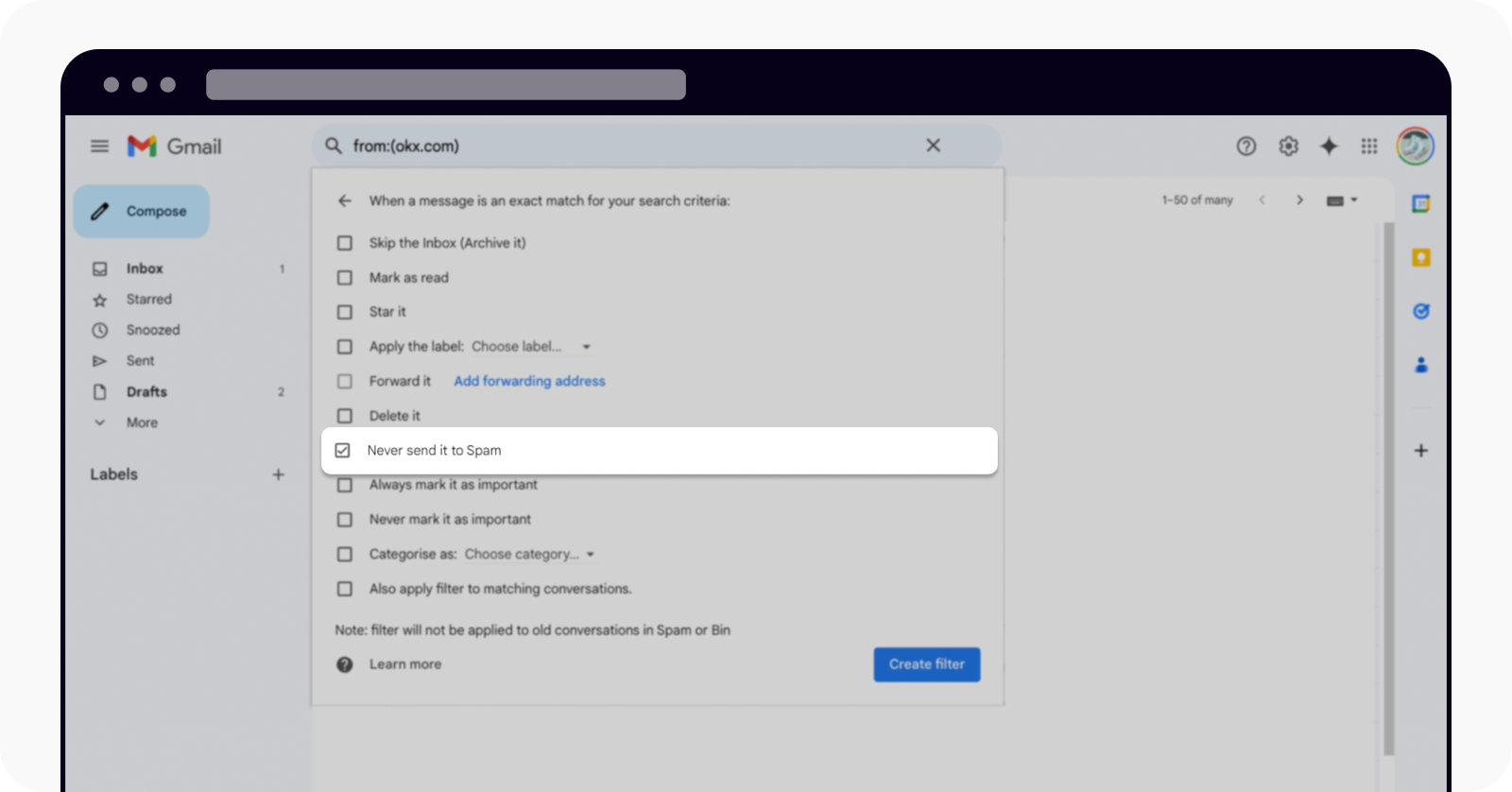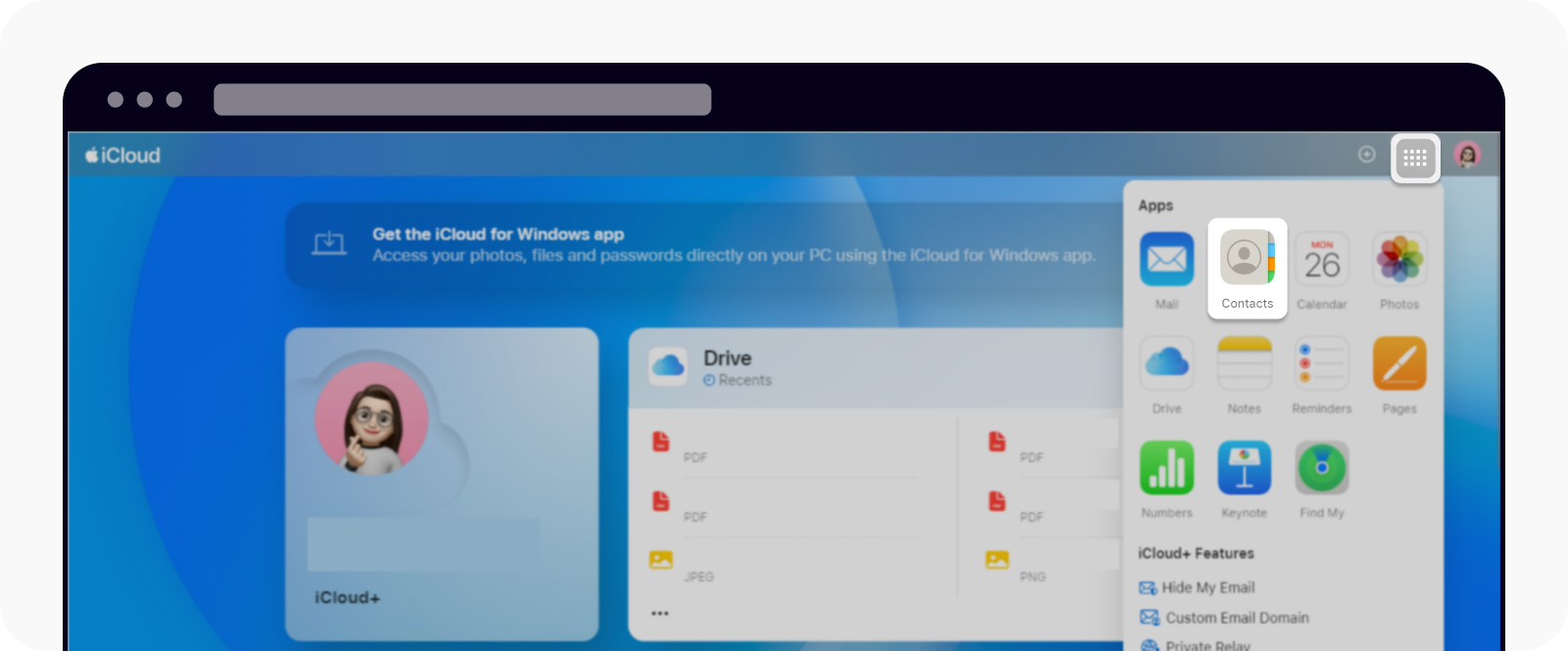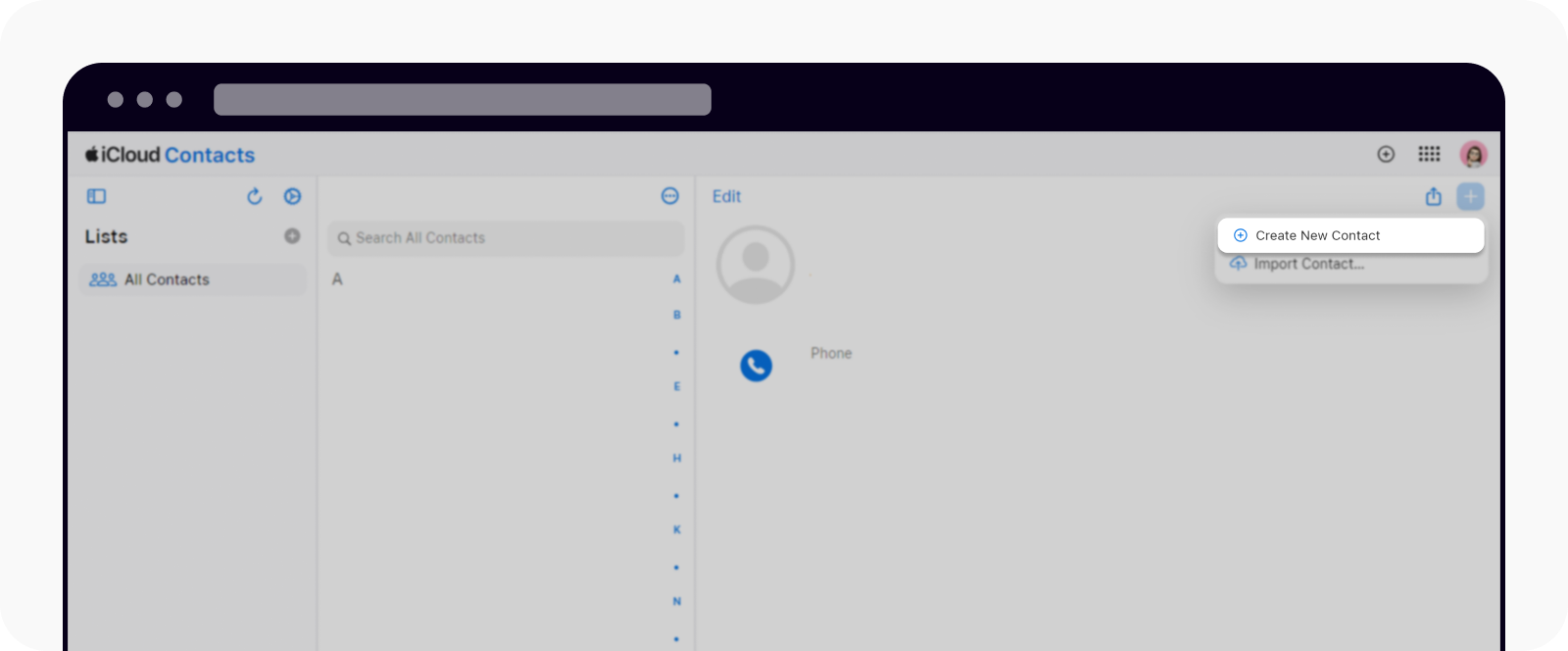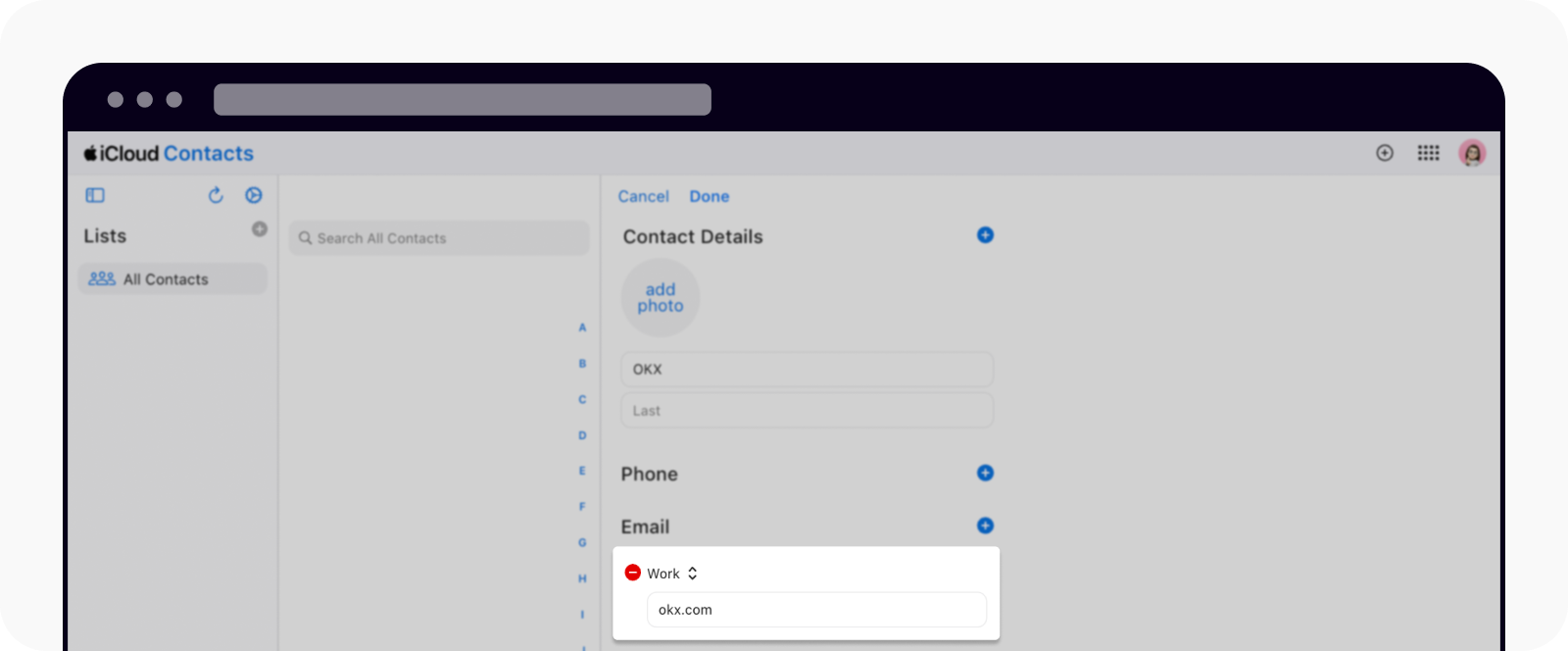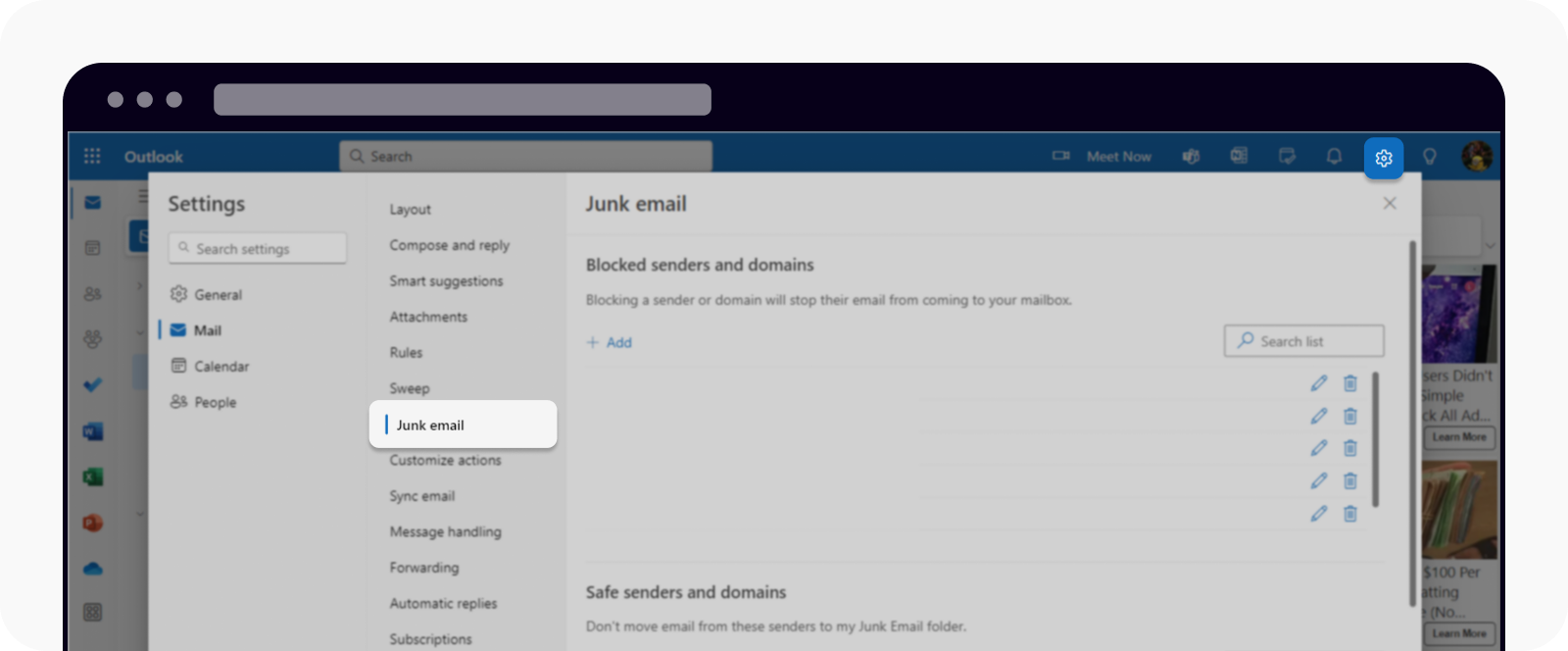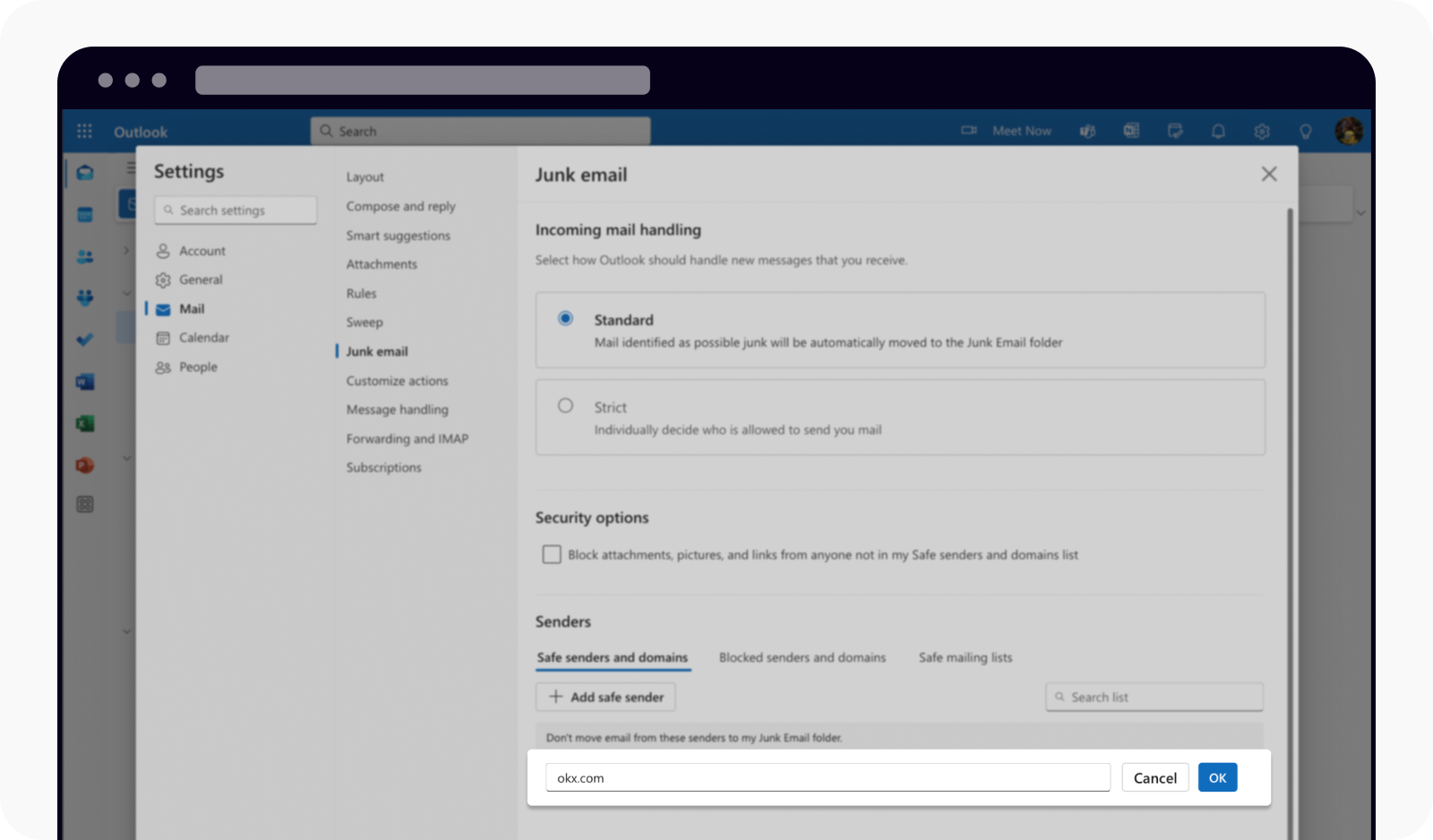Hoe kan ik e-mails van OKX op de whitelist zetten?
Als je e-mailprovider e-mails van OKX naar je spammap stuurt, kun je de onderstaande instructies volgen om onze e-mailadressen op de whitelist te plaatsen.
Gmail
Log in op je Gmail-account en ga naar Instellingen en Alle instellingen bekijken
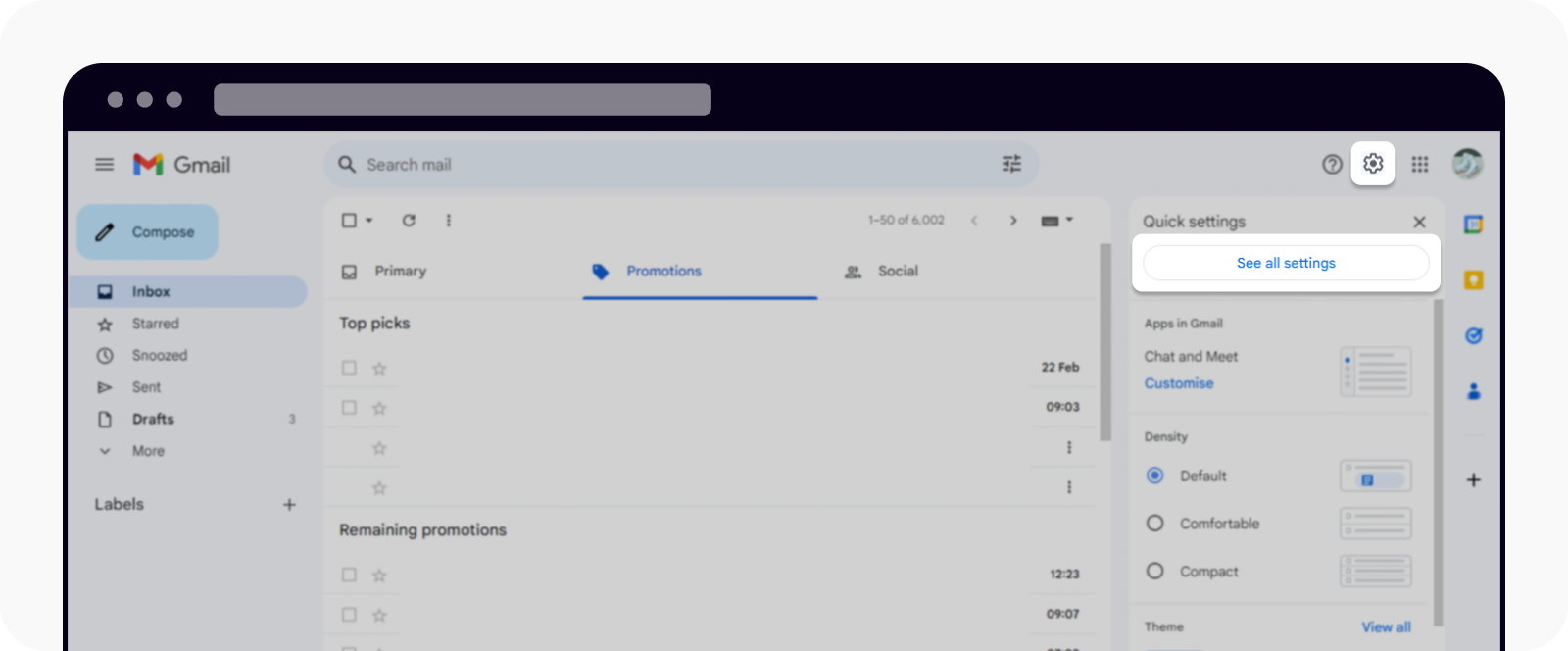
Open de pagina Instellingen
Zoek het tabblad Filters en geblokkeerde adressen en selecteer Een nieuw filter maken
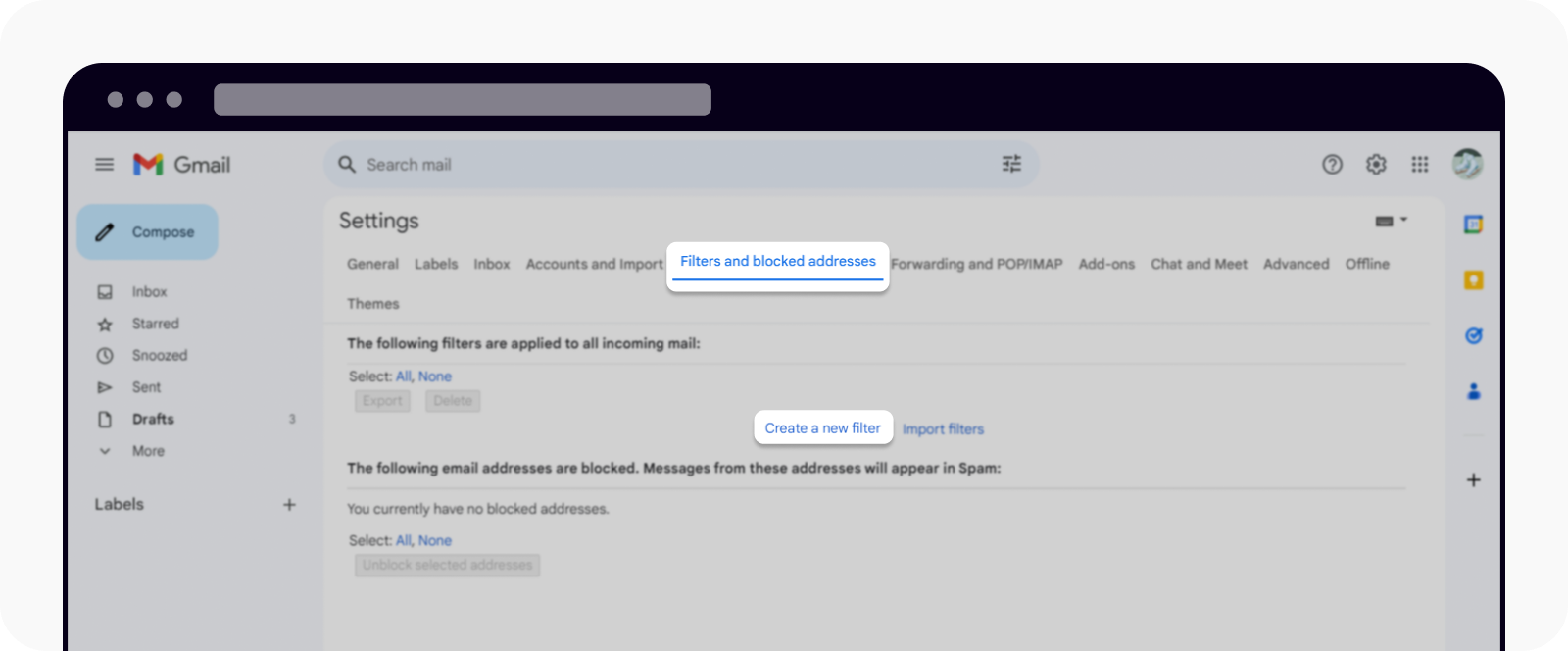
Maak een filter aan
Vul okx.com in bij het veld Van en selecteer Filter maken
Vink het vakje naast Nooit naar spam sturen aan en selecteer Filter maken
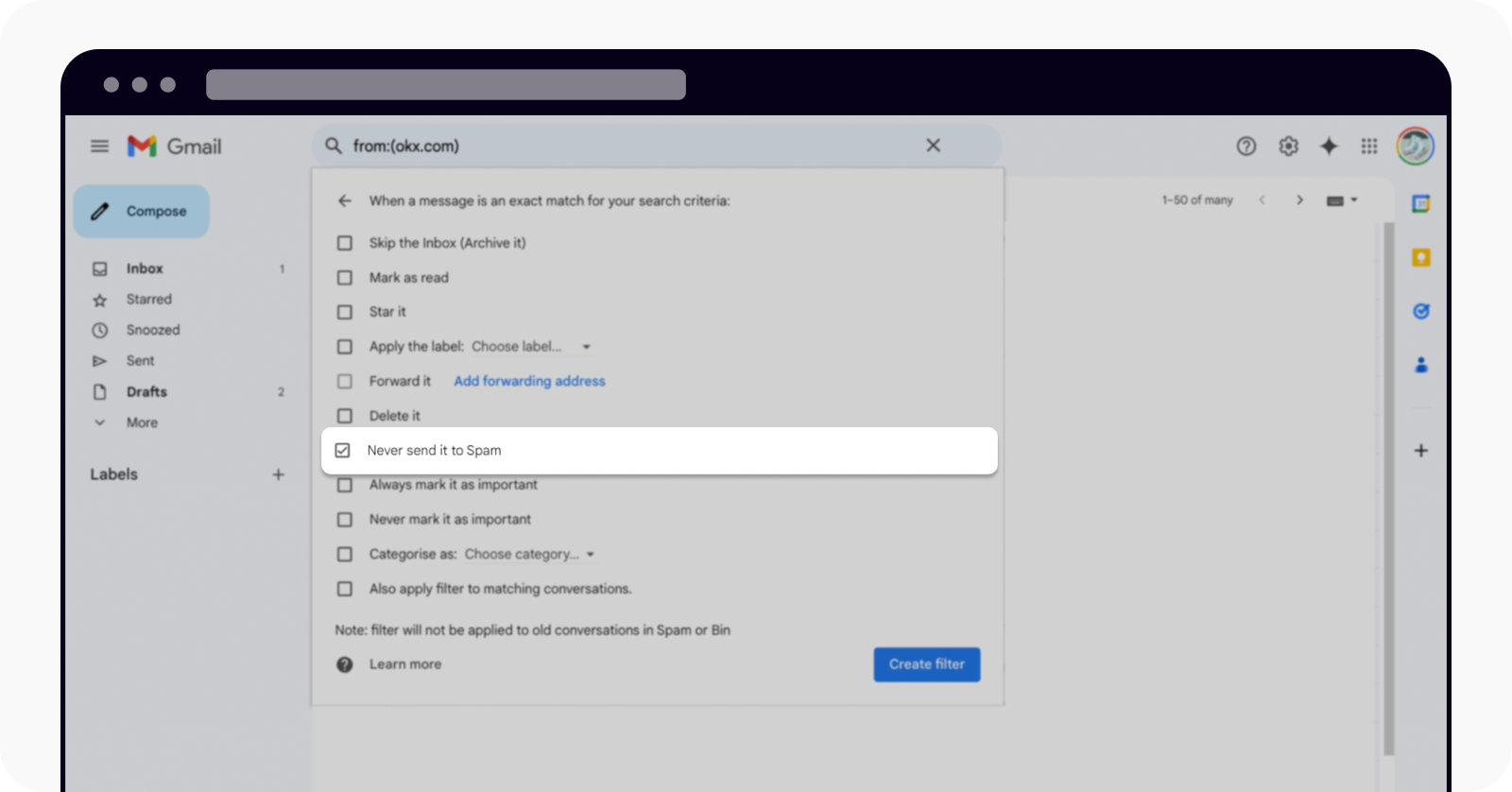
Selecteer de optie Nooit naar spam sturen
iCloud
Een e-mailadres in iCloud whitelisten is eenvoudig en snel
Log in op je iCloud-account en open het Apps-menu om toegang te krijgen tot je Contactpersonen
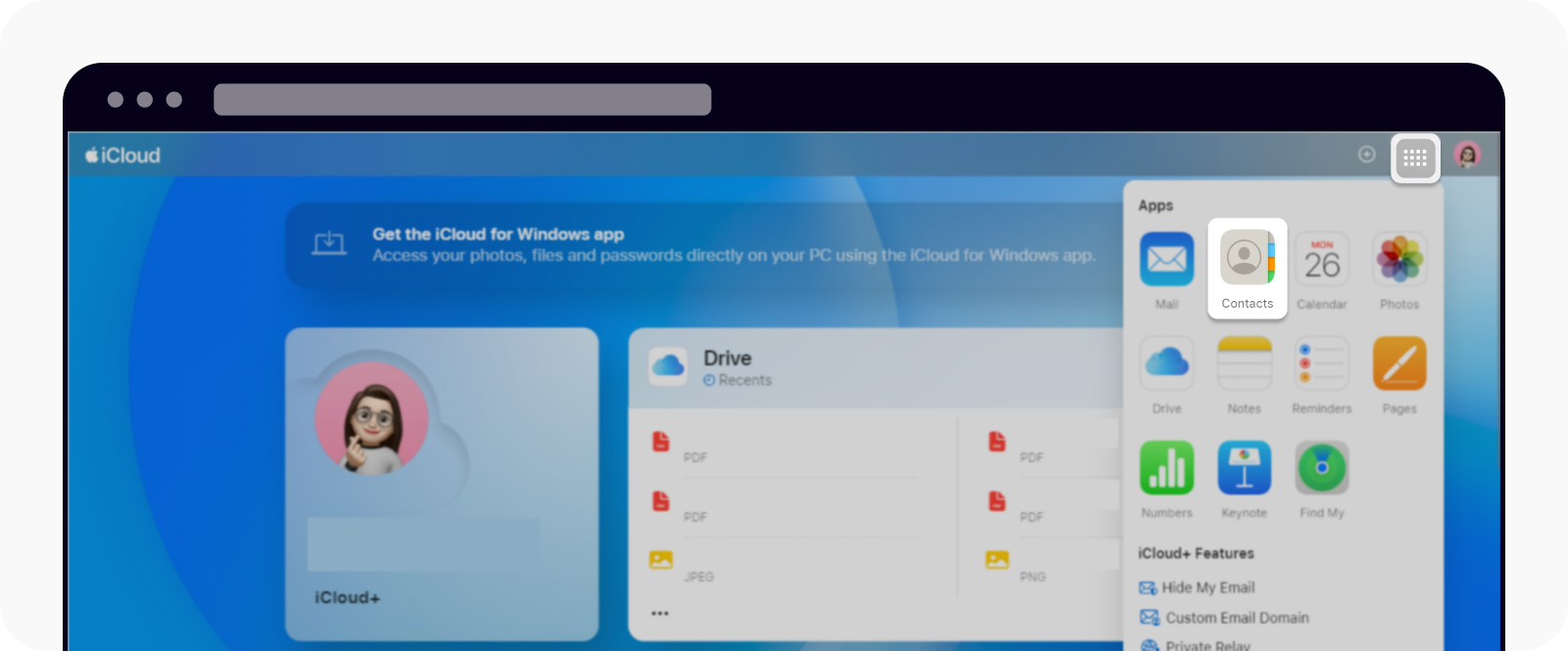
Open je contactpersoon in iCloud
Selecteer (+) onder het profiel en selecteer Nieuwe contactpersoonaanmaken
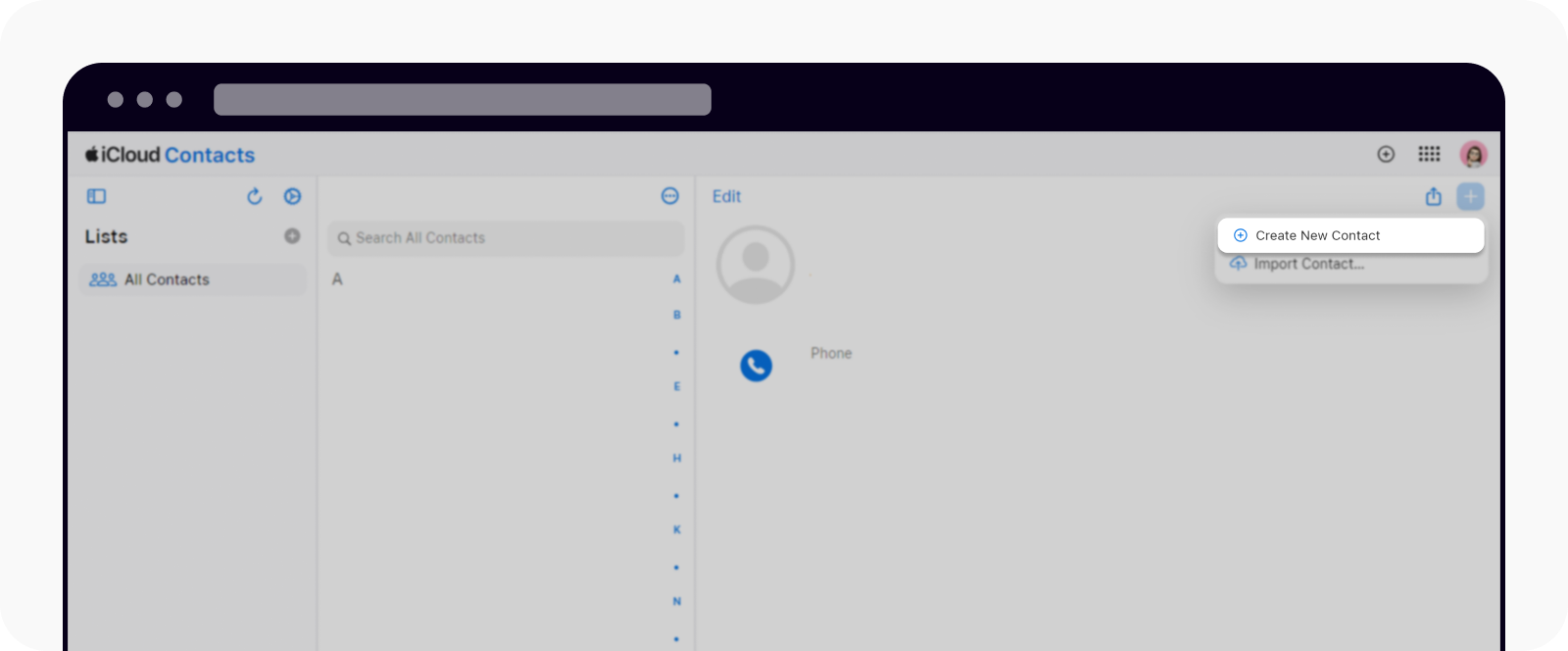
Maak een nieuw contactpersoon aan om te whitelisten
Vul alle velden in en zorg ervoor dat je okx.com toevoegt
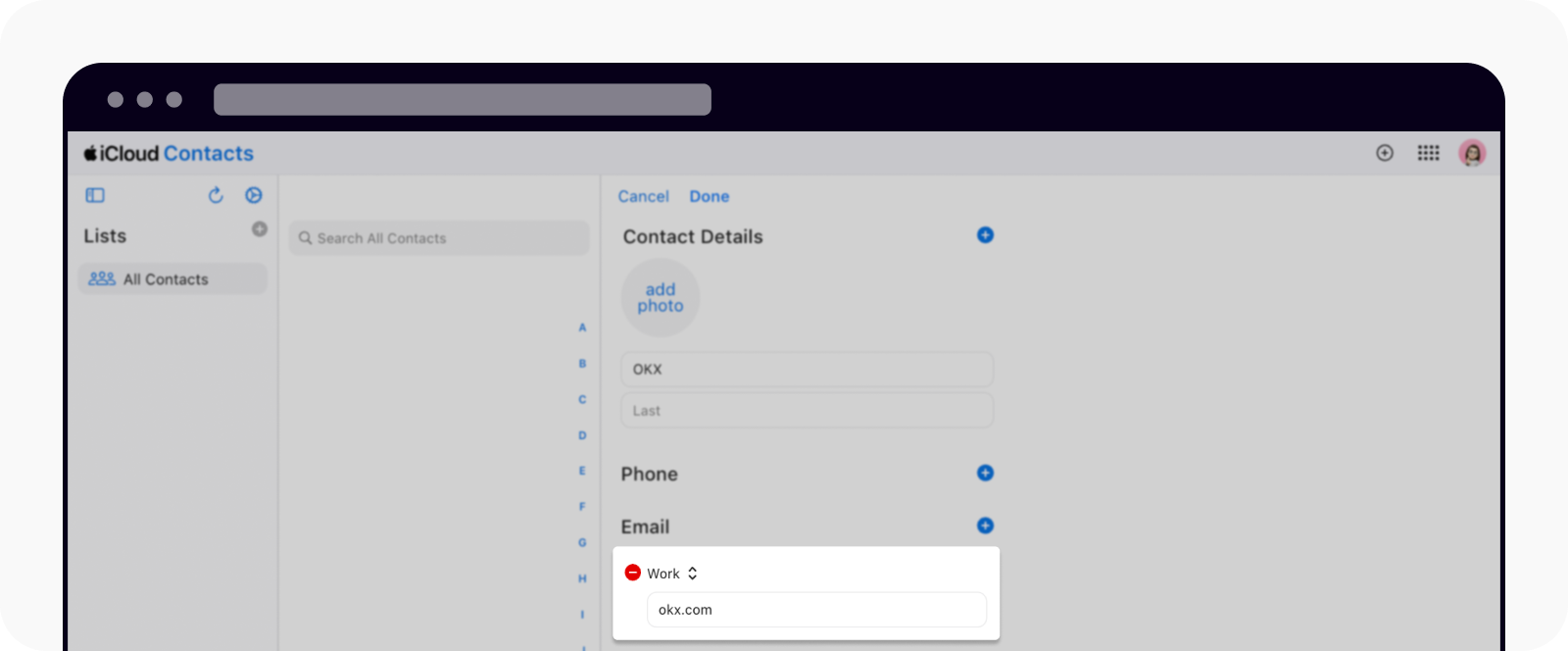
Voeg e-mailadressen toe aan de whitelist
Selecteer ten slotte Klaar om de whitelist voor e-mailadressen te voltooien
Outlook
Log in op je Outlook-account en ga naar Instellingen en Ongewenste e-mail
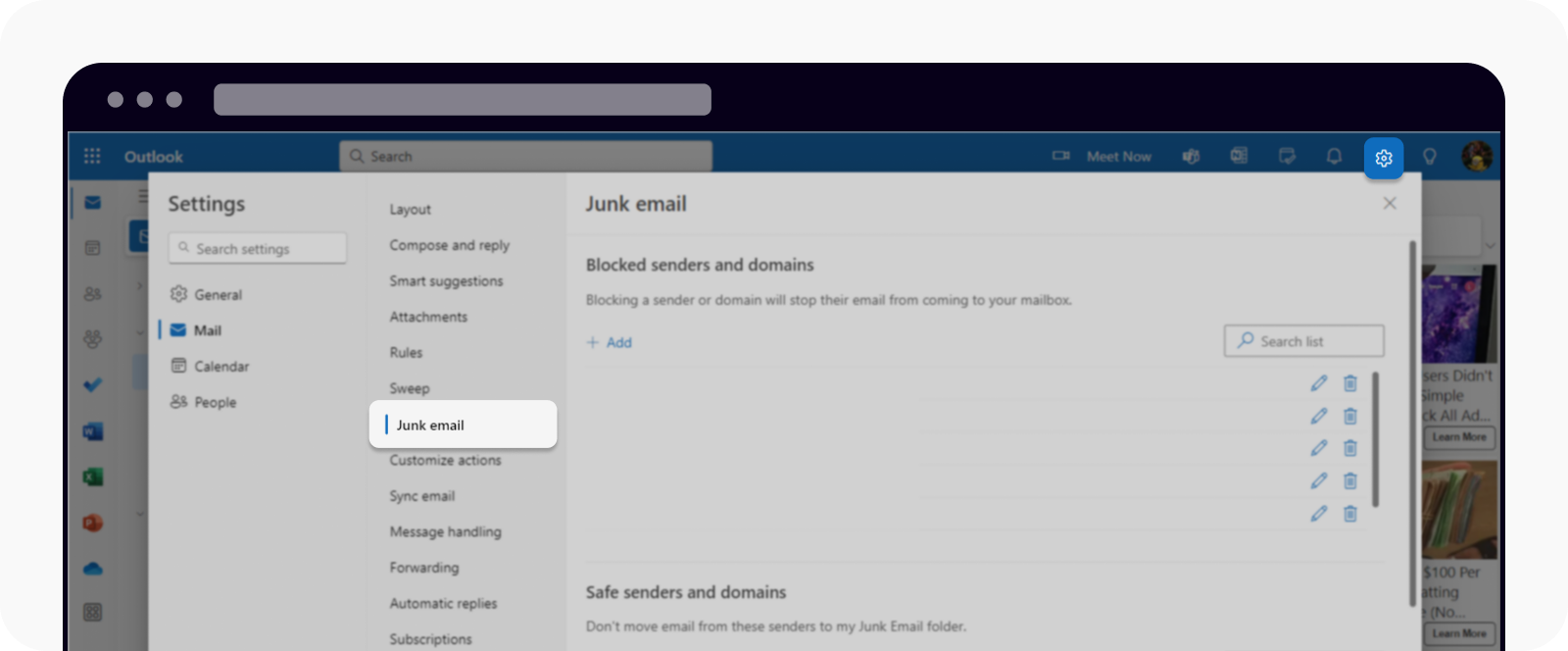
Open Ongewenste e-mail vanuit de instellingen
Ga naar Veilige afzenders en domeinen en selecteer Veilige afzender toevoegen
Voer okx.com in en selecteer OK
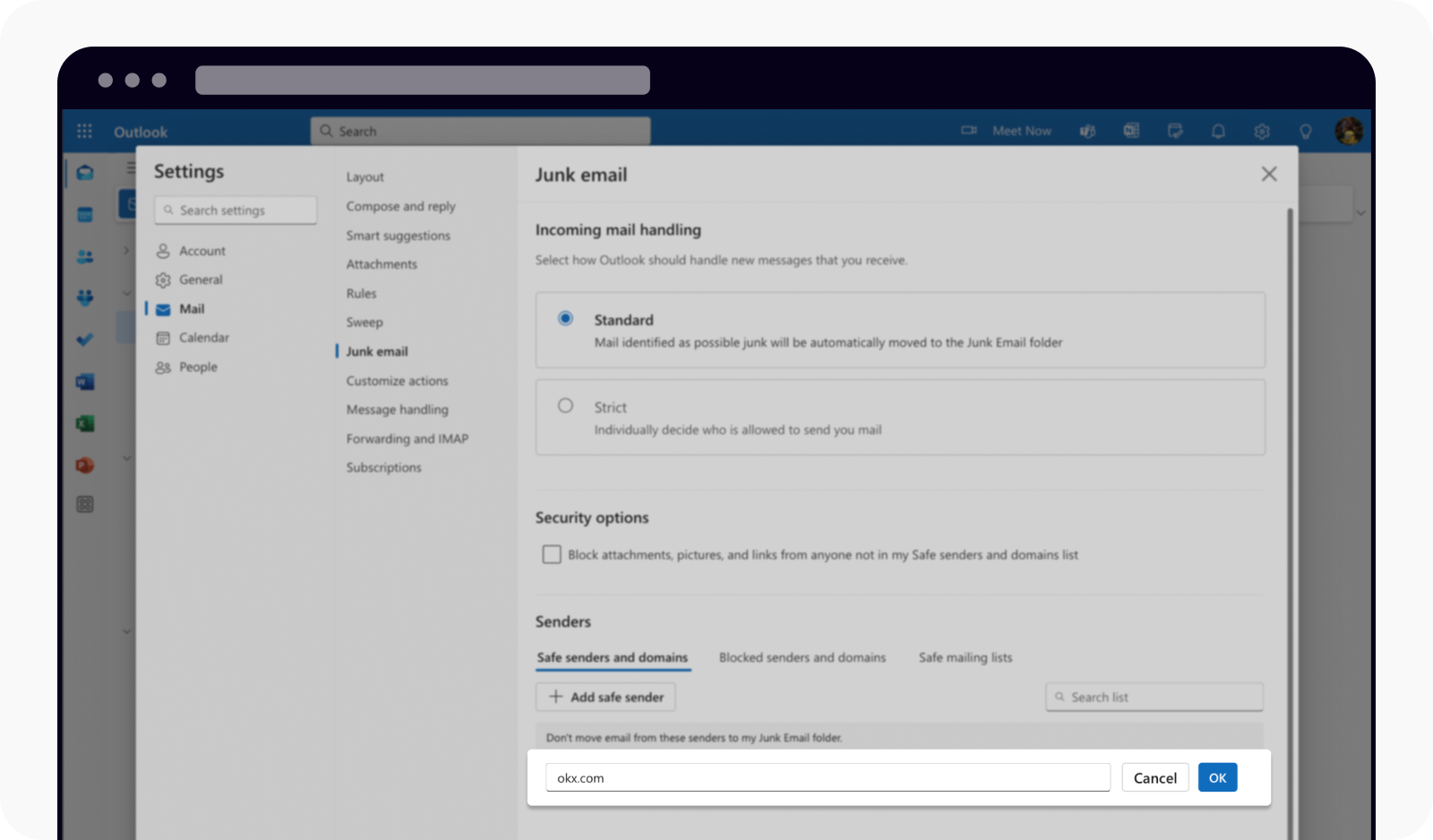
Voeg e-mailadressen toe aan de whitelist
Selecteer Opslaan om de whitelist voor e-mailadressen te voltooien